- Slik Speil iPhone til PC
- Cast Android til Windows
- Speil iPhone til Windows
- Samsung skjermspeil fungerer ikke
- Speil-app for iPhone
- Mirror-app for Android
- Bruk AirServer
- Speil iPhone til datamaskin
- Cast fra telefon til datamaskin
- iPhone-skjermspeil fungerer ikke
- Speil iPad til PC
- Speil iPhone til bærbar PC
- Sett opp skjermspeil på iPhone
- Speil iPhone
- Android Mirror til Mac
Slik bytter du TV-leverandør på iPhone på noen få sekunder
 Oppdatert av Lisa Ou / 14. juli 2023 09:15
Oppdatert av Lisa Ou / 14. juli 2023 09:15For tiden har det blitt populært å se filmer og favorittprogrammer hvis familier ønsker å knytte bånd til hverandre. Hvis du er en iPhone-bruker, er du heldig fordi den har et alternativ for TV-leverandør. Denne funksjonen hjelper deg enkelt å få tilgang til favorittkanalene dine. Du trenger ikke logge på gjentatte ganger når du vil se kanaler på iPhone. Så praktisk er funksjonen.
Men hvordan vil du bytte TV-leverandør på iPhone hvis du vil bytte kanal? Heldigvis fikk vi deg tilbake! Vi vil vise deg en detaljert veiledning om hvordan du bytter iPhone TV-leverandør. Bla gjennom dette innlegget for å lære mer informasjon og bonustips. Fortsette.
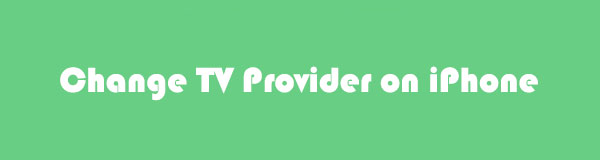

Guide List
Del 1. Slik bytter du TV-leverandør på iPhone
Å bytte iPhone TV-leverandør på iPhone krever ikke profesjonelle ferdigheter. Du kan fullføre prosessen raskt, selv om du er en nybegynner. Du trenger ikke å laste ned en tredjepartsapp fordi du kan administrere funksjonen i innstillingsappen.
Vi utarbeidet en detaljert veiledning for å endre TV-leverandør på iPhone. Vennligst se det nedenfor og utfør dem riktig for å unngå feil i prosedyren. Fortsette.
Trinn 1Finn innstillinger app på din iPhone. Trykk på den når du ser den for å åpne den på telefonen. Etter det vil du se iPhones andre innstillinger og tilpasning. Vennligst bla ned helt til bunnen og finn TV-leverandør knapp. Trykk på den etterpå.
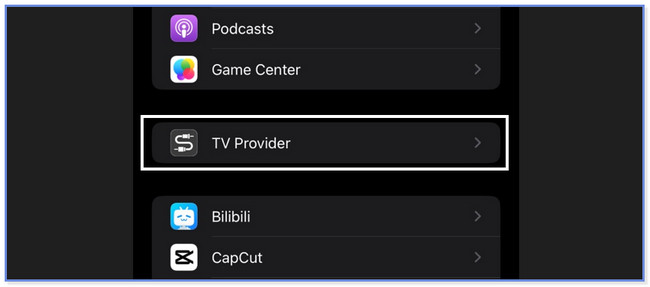
Trinn 2Du vil se alle tilgjengelige TV-leverandører på skjermen. De vil bli oppført alfabetisk. I dette tilfellet kan du finne dem umiddelbart ved bare å vite navnet på TV-leverandøren du ønsker. Vennligst velg den du foretrekker å velge. Senere vil du se flere alternativer for det.
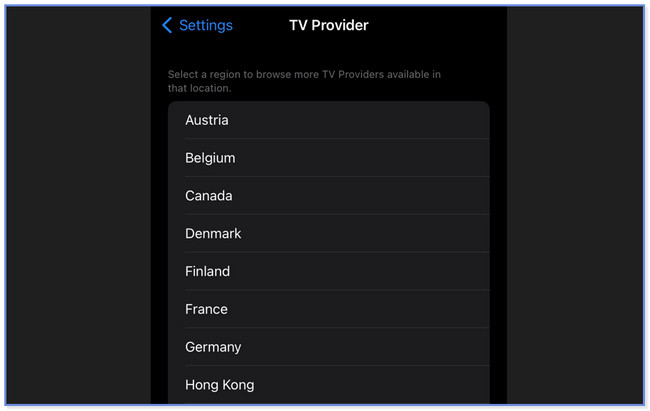
Trinn 3Når du allerede trykker på den, vil telefonen lede deg til Logg inn grensesnittet til TV-leverandøren. Vennligst skriv inn nødvendig informasjon, som er legitimasjonen din på kontoen din, til en bestemt TV-leverandør du har kjøpt. Etter det, trykk på Logg inn knappen for å logge på kontoen. Skjermen vil lastes, noe som vil ta noen øyeblikk.
Merk: Hvis du vil bytte fra en annen TV-leverandør, vennligst bruk denne metoden fordi de bare har samme prosedyre og trinn.
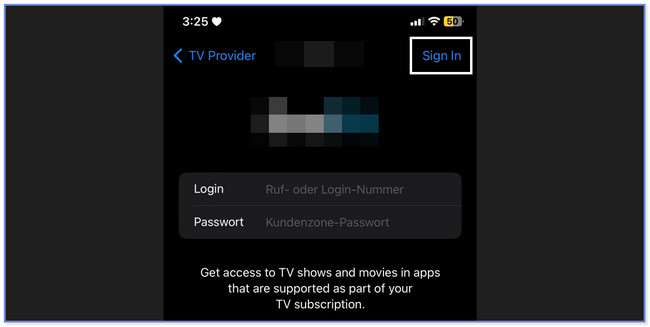
Del 2. Bonustips - FoneLab iPhone Mirror
Her er et bonustips hvis du vil speile din iPhone til en PC og se favorittfilmene dine på en større skjerm! La meg introdusere FoneLab telefonspeil til deg. Vennligst se funksjonen nedenfor:
- Den kan speile både iPhone- og Android-telefoner til en PC.
- Den lar deg koble telefonen trådløst til programvaren eller via en kompatibel USB-kabel.
- Du kan ta opp skjermaktiviteter mens du speilvender og ta skjermbilder.
- Den lar deg tilpasse skjermen på PC-en. Du kan se den på hel eller halv skjerm.
- Du kan også tegne og legge til tekst på skjermen mens du speiler, noe som er bra for å lage en opplæring.
Det er flere funksjoner du kan oppdage om dette speilverktøyet. Du vil kjenne dem når du bruker dem. Som en veiledning utarbeider vi en enkel opplæring om hvordan den fungerer. Fortsett nedenfor.
Trinn 1Klikk på Gratis nedlasting knappen til FoneLab Phone Mirror på sin offisielle nettside. Etter det vil PC-en automatisk laste ned filen. Du vil se fremdriften nederst i hovedgrensesnittet. Klikk på filen og sett den opp etterpå. Klikk på Install -knappen, og PC-en starter automatisk speilverktøyet.
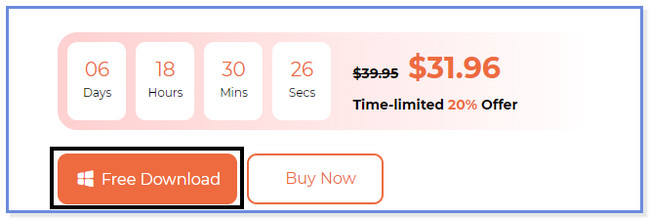
Trinn 2Programvaren vil vise deg de 2 telefonoperativsystemene den støtter. Vennligst velg iOS-speil knappen siden du vil speile din iPhone. Etter det vil verktøyet lede deg til en annen skjerm.
Merk: Hvis du vil speile en Android-telefon, velg Android-speil knapp.
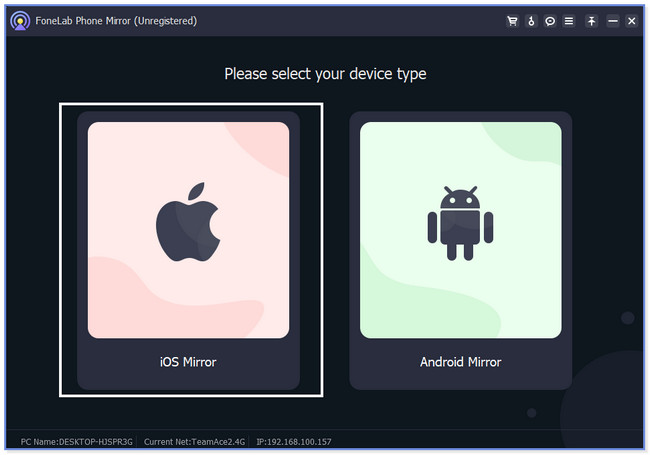
Trinn 3Velg mellom Wi-Fi-tilkobling eller USB-tilkobling-knappen. Hvis du vil bruke en USB-tilkobling i prosessen, klikker du på USB-tilkobling knapp. Men hvis du kobler til telefonen trådløst, klikker du på Wi-Fi-tilkobling knapp. Etter det, vennligst velg Screen Mirroring knappen til venstre.
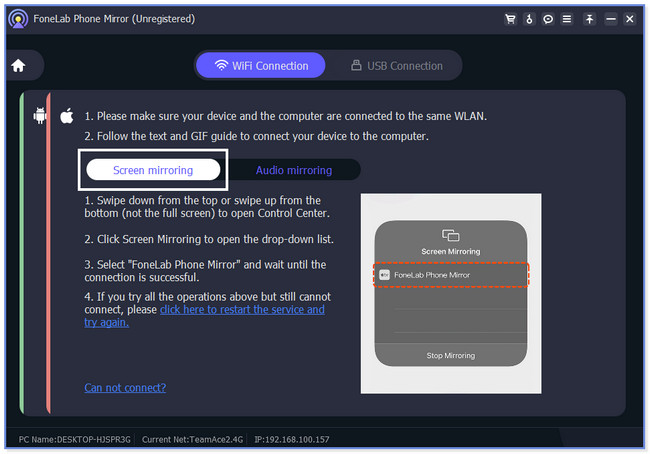
Trinn 4Sveip ned på iPhone kontroll~~POS=TRUNC på toppen. Trykk på speilikonet og velg FoneLab telefonspeil alternativ. Du kan følge GIF-en til høyre for å vite hvordan du gjør det. Senere vil du se iPhone-skjermen på PC-en.
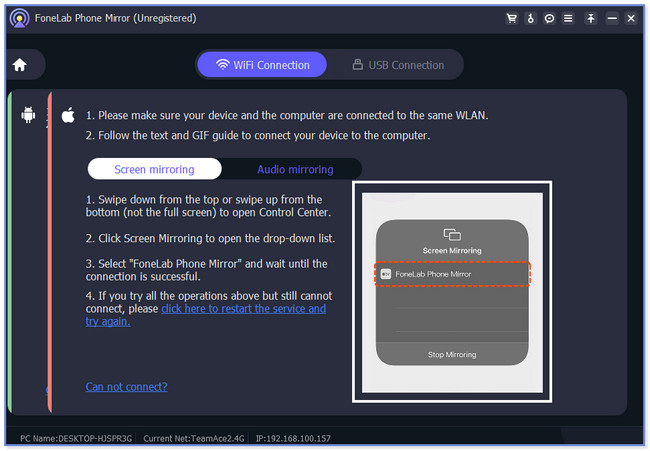
Del 3. Vanlige spørsmål om hvordan du bytter TV-leverandør på iPhone
1. Hvor er TV-leverandørinnstillingen på Apple TV?
Før noe annet, sørg for at du har Apple TV HD eller Apple TV 4K. Du må også oppdatere tvOS på deres nyeste versjon. For å starte prosessen, åpne Apple TV og finn den innstillinger ikonet på skjermen. Velg Bruker og kontoer knappen og velg TV-leverandør seksjon. Hvis du vil logge inn, vennligst klikk på Logg og følg instruksjonene på skjermen etterpå.
2. Hva om jeg ikke har en TV-leverandør?
Har du ikke TV-leverandør kan du ikke se kanalene som trenger det. Det inkluderer TNT, TBS, truTV og mer. Du kan fortsatt se på TVen din ved å få en HD TV-antenne. Alternativt kan du fortsatt se filmer eller serier på andre sosiale medieplattformer, som YouTube.
3. Er T-Mobile en TV-leverandør?
Ja. T-Mobile har en TV-leverandør som heter TVision. Hvis du bruker det, vil det gi deg mer enn 150 regionale sports- og lokale kringkastingskanaler. Det er mer! Den lar deg se on-demand-innhold og tilleggsprogrammer for premiumkanaler som HBO. Alt i alt tilbyr TVision Home 275+ kanaler, inkludert 4k-kanaler.
4. Hvordan tilbakestille TV-leverandøren på iPhone?
For å tilbakestille TV-leverandørfunksjonen på iPhone, trenger du bare å logge den av. For å gjøre det, vennligst finn innstillinger app på iPhone og trykk på den for å åpne den. Etter trykk vil du se flere alternativer for telefonen din. Vennligst trykk på TV-leverandør knappen etterpå. Senere vil du se TV-leverandørlistene på telefonen din. Finn noen av de du vil fjerne. Etterpå trykker du på Fjern TV-leverandøren or Logg av knappene og bekreft handlingene. Etter det vil du ikke lenger få tilgang til TV-leverandøren på iPhone.
5. Hvorfor er TV-leverandøren min nedtonet på iPhone?
Du må kanskje rekonfigurere noen iPhone-innstillinger, for eksempel nettverksinnstillinger. Du kan fikse det ved å gjenopprette gjeldende sikkerhetskopi til iPhone ved hjelp av iCloud. Men før det, sørg for at du har en sikkerhetskopi for iPhone-dataene dine. Når du er klar, sletter du alle iPhone-dataene via Fabrikkinnstilling. Slå på telefonen senere og velg Gjenopprett fra iCloud-sikkerhetskopien knapp. Logg på iCloud-kontoen du brukte for sikkerhetskopiere iPhone-dataene dine. Etterpå velger du den mest passende sikkerhetskopien.
Så enkelt er det å bytte TV-leverandør på iPhone. Vi håper at du endrer det uten problemer. Ikke nøl med å bruke FoneLab telefonspeil hvis du vil se dem på en PC.

Med FoneLab Phone Mirror vil du speile iPhone eller Android til datamaskinen effektivt.
- Lar deg speile iPhone- eller Android-skjermen til en PC.
- Koble til enhetene dine via Wi-Fi, QR-kode, PIN-kode eller USB-kabeltilkobling.
- Ta skjermbilder og ta opp skjermaktiviteter med letthet.
